Що таке файл hiberfil для.sys і як його видалити

- 2572
- 191
- Alfred Leuschke
За комп’ютером деякі користувачі проводять майже цілий день з невеликими перервами. У цьому випадку ПК не завжди повністю вимикається.
Якщо ви використовуєте комп'ютер приблизно тим самим, погляньте на пам'ять свого основного диска, де встановлена операційна система. Звичайно, з часом вільного простору він стає все менше і менше.

Намагаючись знайти злочинця, ви можете натрапити на файл під назвою Hiberfil.Sys. Деякі дивують, скільки місця займає цей файл. Тому виникає багато питань. В основному користувачі цікавлять, який це файл, які функції він виконує, чи можна його видалити та як це зробити.
Концепція гиббернації
Як не дивно, але ви повинні почати з визначення такого, як сплячка.
Викручка називається спеціальним способом комп'ютерних пристроїв, тобто ПК та ноутбуків, що забезпечує високу енергозбереження. Перш ніж вимикати ПК, всі внутрішні процеси, запущені під час роботи з комп'ютером, зберігаються, а потім вони відновлюються, коли операційна система відновлюється для поновлення функціонування.
Що таке файл для
Тепер до питання про те, що це за файл hiberfil.Sys і які функції він виконує на комп’ютері або ноутбуці.
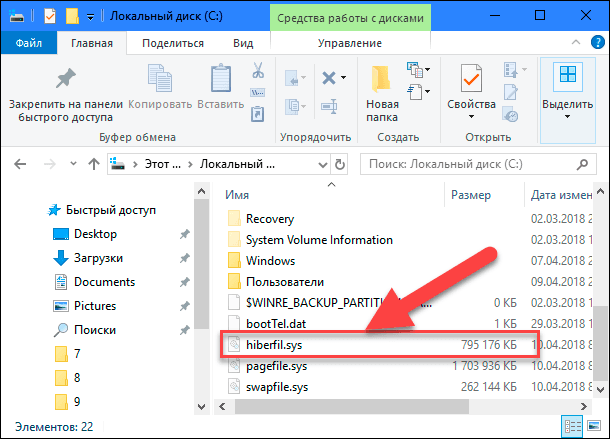
Це спеціальний системний файл, який зазвичай знаходиться в прихованому стані. Він утворюється автоматично в ситуаціях, коли комп'ютерний пристрій переходить у той самий режим Gibbernation. Це дозволяє зберегти всю інформацію та дані, з якими користувач працював раніше.
Основним сайтом зберігання є системний диск із. Він може зайняти кілька сотень мегабайт, а іноді десятки гігабайт. Отже, така помітна втрата вільного простору на диску.
Стверджуючи, що таке той самий файл, який називається hiberfil.SS, варто розглянути питання про його видалення та відключення. І окремо для різних версій ОС, включаючи Windows 10, Windows 7 тощо.
Чи можна видалити
Є багато способів, які дозволяють очистити простір для дисків і звільнити його для власних цілей та цілей. Відповідь на питання про те, чи можна видалити цей файл hiberfil.Sys, буде позитивним.
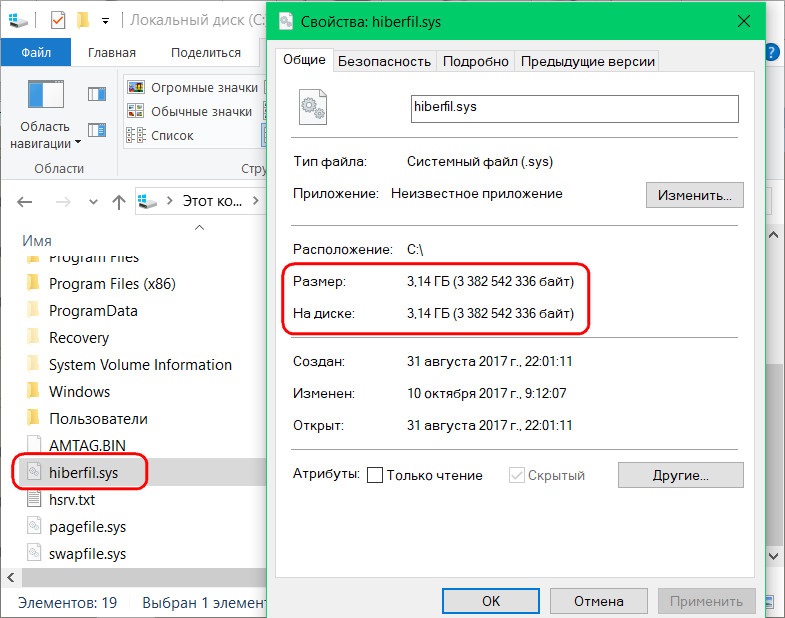
Що стосується видалення Hiberfil.Sys, тоді вам слід подумати, перш ніж приймати таке рішення. Це важливий системний файл, який виконує значні функції.
Якщо користувачеві ПК та ноутбуків не потрібно працювати з різними програмами та процесами протягом дня, перенести ПК у спеціальний режим сну, а наступного дня починається з кінця роботи вчора, то цей файл може бути повністю видалений.
Взагалі, експерти погоджуються, що це не найкраще рішення для вимкнення гібернації та спеціальної системи, хоч і великої обсягу. Інакше закрити всі програми та відкрити їх із збереженням усіх змін не спрацює.
Залишаючи файл активним, комп'ютер не витрачатиме зайву електроенергію, набагато менше часу знадобиться для завантаження операційної системи, ніж із звичайним включенням.
У цьому плані ви можете нескінченно сперечатися. Все безпосередньо залежить від того, чи необхідна гібернація у кожному конкретному випадку. Якщо ви активно використовуєте цей режим, тоді не видаляйте цей файл у будь -якому випадку.
Процедура видалення
Вирішіть проблему видалення файлу під назвою Hiberfil.Sys на практиці не складно.
Ви можете зробити це самостійно, реалізувавши план, запланований через командний рядок, або за допомогою редактора реєстру.
Щоб розпочати роботу, як видалено файл hiberfil.Sys за допомогою багатьох вже знайомих командних рядків.
- По -перше, вимкніть саму функцію сплячки. Без цього видалити файл не спрацює, і помилка постійно виникає при кожній спробі Deinstall.
- Тепер, коли процес припиняється, запустіть командний рядок, і він від імені адміністратора, використовуючи меню «Пуск».
- У відкритому новому командному рядку запишіть спеціальну команду PowerCFG -H OFF.
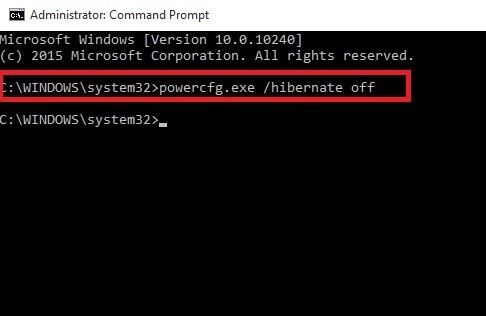
Після цього файл буде видалено. Не дивуйтеся, якщо немає реакції з командного рядка. Але спробуйте перевірити поточний стан пам'яті на системному диску. Якщо там відразу було звільнено кілька гігабайт, все пройшло успішно.
У цьому випадку ви можете, за необхідності, знову створити файл. Для цього достатньо призначити подібну команду, лише замість того, щоб вимкнути слово.
Якщо у вас є хоча б мінімальний досвід роботи з редактором реєстру, ви можете спробувати видалити файл, про який йде мова. Це альтернатива попередньому варіанту, де використовується командний рядок.
Тут вам потрібно виконати такі операції:
- Натисніть кнопку «Пуск» та введіть слово regedit через клавіатуру в лінію пошуку;
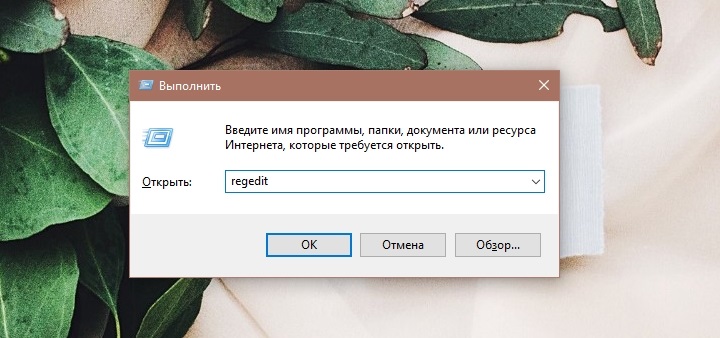
- У списку збігів, які відкрилися, виберіть програму з відповідним іменем Regedit та запустіть її від імені адміністратора;
- У каталозі, який з’являється, відкрийте розділ HKEY_LOCAL_MACHINE;
- Далі перейдіть до системи системи;
- Потім відкрийте розділ набору поточного управління;
- Потім відкрийте папку управління і вже перейдіть від неї до живлення;
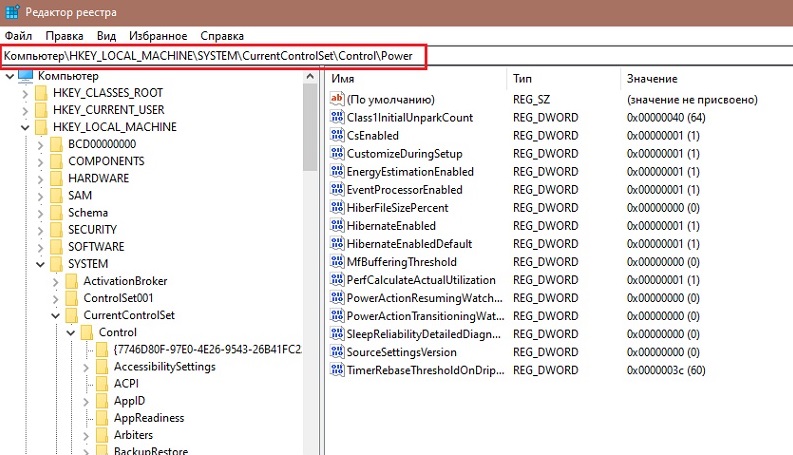
- Остання папка містить файли з іменем Hibernateable, а також ще одним файлом HiberFilesize;
- Натиснувши на них, вам потрібно змінити значення на 0.
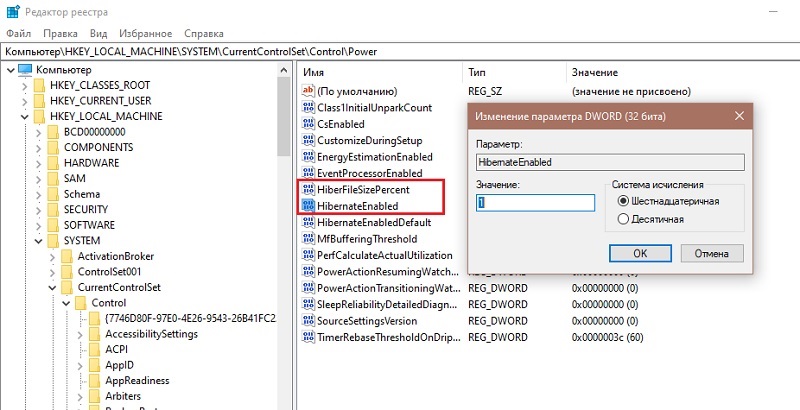
Ось і все, тепер файл видалено, і тому вражаючий об'єм простору, ймовірно, буде звільнений на жорсткому диску.
Відключення файлу
Замість видалення рекомендується використовувати функцію відключення цього файлу сплячки. У той же час, як видалити файл hiberfil зі списку.Sys, це безпосередньо залежить від версії використовуваної операційної системи. Є інструкції щодо Windows 10, Windows 7, Vista тощо.
Тому ви повинні окремо зрозуміти відключення відповідного файлу hiberfil.Sys. Подальші інструкції дозволять з’ясувати, як сплячка відключена у випадку Windows 10 та більш ранніх версій операційних систем.
Windows 10
Почати з того, як видалити файл hiberfil буде цілком природно.SS у найбільш релевантній версії Windows 10.
Тут потрібно виконати такий контур операцій:
- Використовуючи комбінацію Key Key та X, відкрийте меню;
- Виберіть розділ під назвою "контроль живлення";
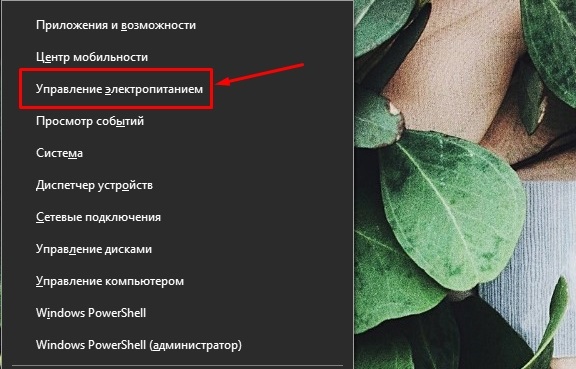
- У новому вікні перейдіть до категорії "Режим харчування та сну";
- Меню "Додаткові параметри живлення" відображається з правого боку;
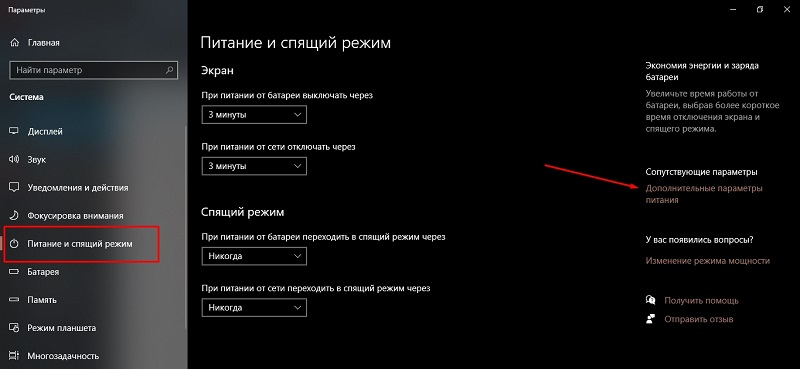
- Навпроти обраного та в даний час робочою ланцюгом живлення, який позначений відповідним прапором, вам потрібно натиснути на елемент "Встановлення ланцюга живлення";
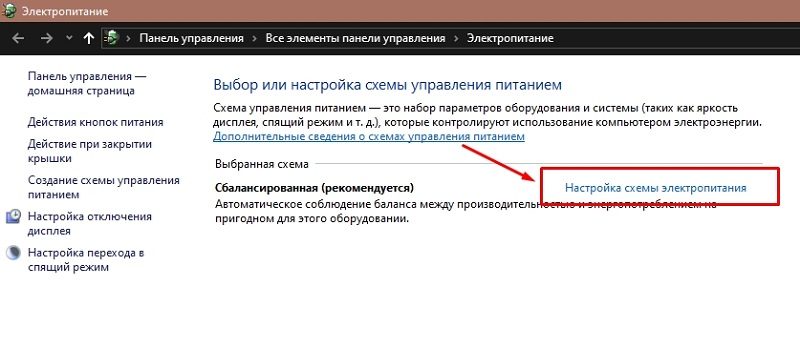
- Далі вам потрібно буде натиснути кнопку, щоб змінити додаткові параметри;
- У розділі SON натисніть піктограму плюс;
- У категорії "гібернація" після значення "ніколи" не повинно стояти;
- У категорії "Дозволити гібридний режим" вам потрібно встановити значення "OFF";
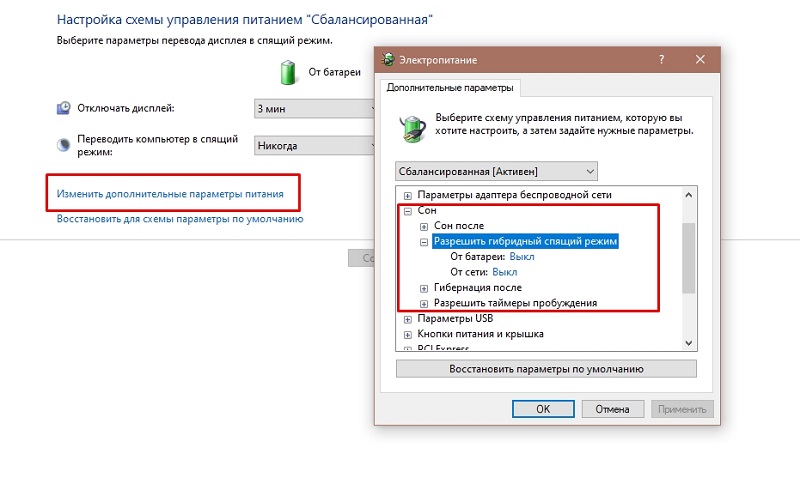
- Далі, кнопка "Застосувати" та ОК, щоб завершити налаштування.
Таким чином, ви вимкнули непотрібну гібернацію на своєму комп’ютері. І, отже, об'ємний файл, який іноді займає кілька гігабайт, не створюватиметься в автоматичному режимі.
Якщо раптом колись потрібно використовувати корисні функції сплячки, згідно з тією ж схемою, вона може бути ввімкнена знову.
Windows XP
Тепер про вимкнення файлу hiberfil.SYS, але вже в застарілому версії операційної системи Windows XP. У цьому випадку вимкнути його набагато простіше.
Для цієї операційної кімнати просто зробіть кілька кроків:
- Натисніть кнопку "запустити";
- Відкрити панель управління;
- Перейти до розділу живлення;
- Виберіть вкладку режиму сну;
- Видаліть галочку, якщо воно варте того, що він "дозвольте перехід у режим сну";
- зберегти зміни.

Все готово. Як бачите, ситуація з Windows XP дійсно надзвичайно проста.
Windows Vista
Попередники цієї операційної системи мали два режими, що переживають енергію одразу. Це спить і чекає. Але коли з’явився Windows Vista, ці 2 режими були об'єднані в один і називали мрією.
Перехід до цього режиму значною мірою є корисною функцією для користувачів застарілою операційною системою Windows Windows. Зрештою, під час переїзду до нього створюється смітник.Sys. Більше того, його розмір безпосередньо залежить від кількості використовуваної оперативної пам’яті. Повернення з режиму сну дозволяє продовжувати працювати з сайту відключення.
Якщо є бажання видалити цей файл, який насправді іноді займає більше одного гігабайту, або кілька сотень мегабайт, спочатку доведеться вимкнути функцію енергозбереження. Без цього нічого не можна видалити.
Для користувачів Windows Vista, які хочуть вимкнути гібернацію, і звільнити наступні інструкції за рахунок цього простору:
- Запустіть діалогове вікно "Виконати", натиснувши комбінацію ключів Win та R;
- Запустіть команду від імені адміністратора, натиснувши на правій кнопці маніпулятор миші та відкривши контекстне меню;
- У вікні за допомогою командного рядка запишіть powercfg -h вимкнено;
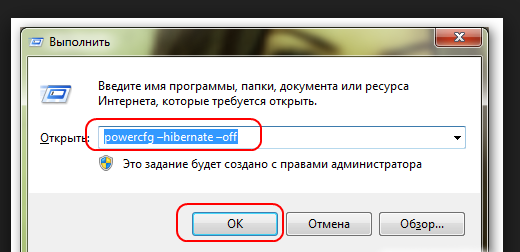
- Натисніть кнопку ОК.
Функція зараз відключена, і тому системний файл може легко видалити.
Перед тим, як видалити потрібний файл, вам потрібно включити функцію відображення прихованих папок та файлів. В іншому випадку знайдіть hiberfil.Sys не вдається.
Windows 7
Але для користувачів інструкція буде виглядати по -різному для користувачів операційної системи Windows 7.
Тут вам потрібно зробити наступне:
- Відкрити панель управління;
- Перейти до розділу живлення;
- У новому вікні з лівого боку знайдіть точку встановлення переходу в режим сну;
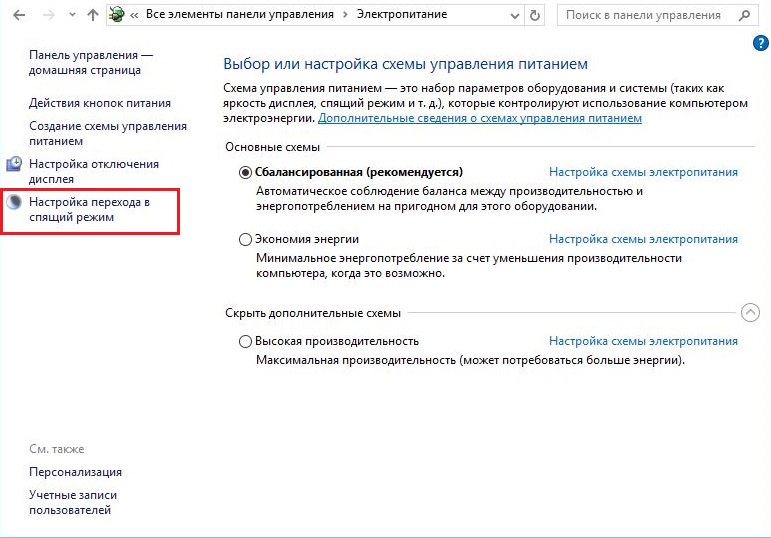
- Далі натисніть кнопку "Змініть DOP. варіанти ";
- У списку предметів, які відкрилися, знайдіть "мрію";
- Клацніть на "Дозволити гібридний режим" до меню;
- змінити значення на "вимкнено";
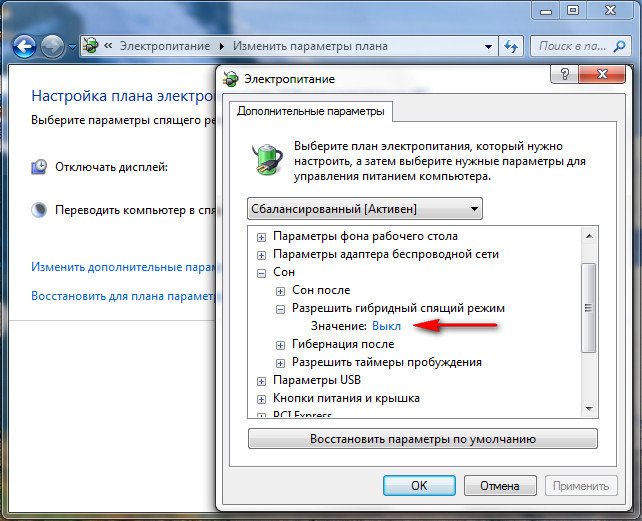
- У стовпці "Гіббернація" після зміни параметра на 0;
- Збережіть усі внесені зміни та натисніть на ОК.
Залежно від того, яка операційна система використовується на комп'ютері або ноутбуці, ви можете використовувати відповідну інструкцію.
Різниця між режимами
Щоб нарешті зрозуміти необхідність використання режиму сплячки або його відсутності, вам слід мати справу з характеристиками режиму.
Насправді будь -який комп'ютер може:
- виключити;
- Перекласти в режим очікування;
- Відправити в режим сну (Gibbernation).
Коли ПК відключається, виникають такі процеси:
- Усі процеси та дані вивантажуються з ОС;
- Подача електроенергії повністю зупиняється на комп’ютері;
- Неможливо почати роботу з того ж місця після завершення та повторного включення.
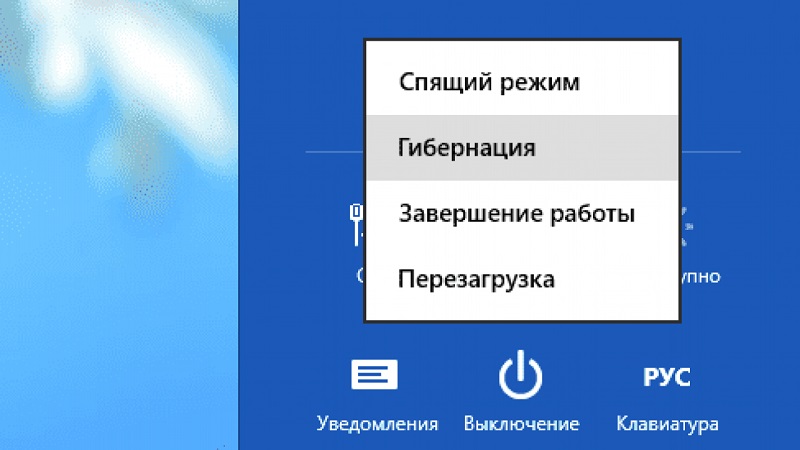
Також є режим очікування.
Тут є функції. А саме:
- Комп'ютер продовжує працювати, але кількість споживаної електроенергії значно зменшується;
- Такі пристрої, як монітор, система охолодження та інші компоненти, відключені;
- Мінімальну напругу подається до процесора, як у оперативній пам’яті;
- Роботу можна відновити з місця, в якому користувач закінчив.
У випадку з гібернацією або режимом сну, все відбувається дещо інакше.
Тут спостерігаються такі процеси та їх особливості:
- Як і у повному відключенні, комп'ютер вимикається, а постачання електроенергії припиняється;
- Рам дублікує на місцевому диску;
- Через дублювання пам'ять відновлюється відповідно до подальшого включення;
- Це дозволяє почати з того самого місця, в якому робота була завершена, як у випадку з режимом очікування;
- Щоб зберегти дані, створюється спеціальний файл, який займає досить менше.
Насправді, гібернація - це щось проміжне між відключенням і очікуванням режиму.
Використовуйте цей режим чи ні, всі особисто. Але це об'єктивно корисна функція для тих. Але в той же час, залишаючи комп'ютер на всю ніч, не змушуйте споживати велику кількість електроенергії.
Подумайте, чи потрібен цей режим, і файл, створений під час гібернації. Якщо ні, ви можете безпечно вимкнути функцію та видалити файл. Але краще залишити його. Крім того, коли жорсткий диск має понад 500 ГБ, втрата навіть у кількох гігабайт навряд чи серйозно вплине на його стан.
- « Чому формат смартфонів Android і як це можна зробити
- Особливості розрахунку та підключення джерела живлення до світлодіодної стрічки »

